Win10C盘扩展卷变灰色怎么办 Win10C盘扩展卷变灰色的解决方法
更新时间:2021-11-07 14:07:00作者:mei
电脑安装上win10最新版本一段时间后,发现运行速度变慢,检查后发现是C盘空间变小了,虽然重装系统可以扩大内存,但操作起来太繁琐了。我们还可以使用扩展卷功能来扩大C盘,但操作过程中遇到扩展卷变灰色的情况怎么办?别担忧,参考下文教程修复即可。
推荐:win10系统32位
1、我们在打开的计算机管理窗口中,右键点击C盘,在弹出菜单中发现扩展卷为灰色的,无法使用。
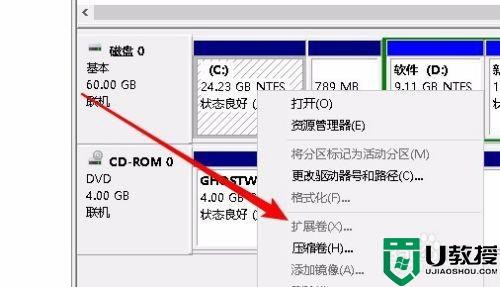
2、这时我们可以先把D盘中的重要数据备份到其它的分区,然后右键点击D盘,在弹出菜单中选择“删除卷”菜单项。
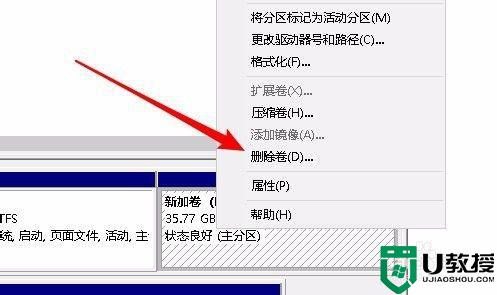
3、这时会弹出一下删除简单卷的提示窗口,点击“是”按钮就可以了。
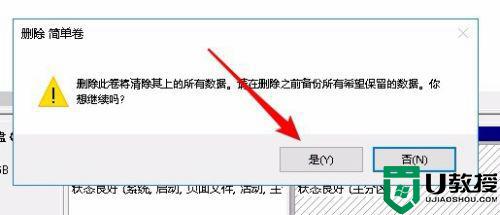
4、接下来D盘就变成了未分配的空间了。
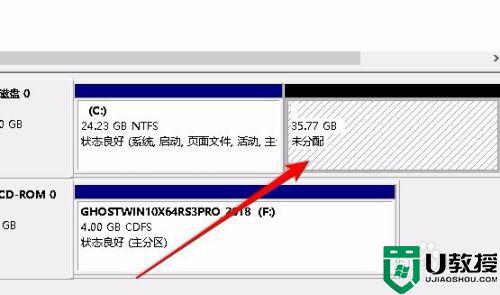
5、这时我们右键再次点击C盘,发现现在弹出菜单中的“扩展卷”已可以正常使用了。
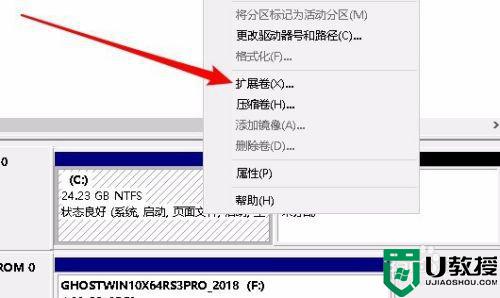
6、点击扩展卷菜单后,完全按扩展卷的向导提示进行操作就可以了。
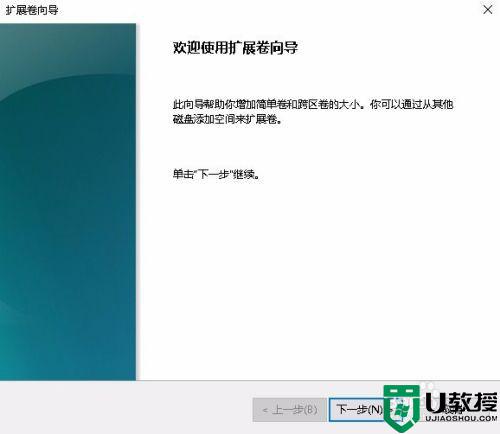
根据上述教程设置后,Win10系统C盘扩展卷就能正常使用了,掌握此方法对日常办公帮助有很大帮助。
Win10C盘扩展卷变灰色怎么办 Win10C盘扩展卷变灰色的解决方法相关教程
- win10c盘扩展卷是灰的怎么办 win10c盘扩展卷是灰的如何解决
- win10c盘扩展卷是灰的怎么办 win10扩展c盘扩展卷还是灰色修复方法
- win10不能扩展卷灰色怎么办 win10扩展卷一直灰色处理方法
- win10硬盘扩展卷是灰色怎么办 win10硬盘分区扩展卷灰色处理方法
- win10系统c盘扩展卷灰色怎么回事 win10系统c盘扩展卷灰色的修复方法
- win10扩展卷是灰色的怎么办 win10扩展卷是灰色无法操作解决办法
- 扩展卷是灰色的怎么办 win10增加c盘空间时扩展卷是灰色的如何处理
- win10扩展卷灰色怎么办
- win10扩展卷灰色怎么办
- win10c盘无法扩展卷怎么办 win10电脑c盘不能扩展卷如何解决
- Win11如何替换dll文件 Win11替换dll文件的方法 系统之家
- Win10系统播放器无法正常运行怎么办 系统之家
- 李斌 蔚来手机进展顺利 一年内要换手机的用户可以等等 系统之家
- 数据显示特斯拉Cybertruck电动皮卡已预订超过160万辆 系统之家
- 小米智能生态新品预热 包括小米首款高性能桌面生产力产品 系统之家
- 微软建议索尼让第一方游戏首发加入 PS Plus 订阅库 从而与 XGP 竞争 系统之家
热门推荐
win10系统教程推荐
- 1 window10投屏步骤 windows10电脑如何投屏
- 2 Win10声音调节不了为什么 Win10无法调节声音的解决方案
- 3 怎样取消win10电脑开机密码 win10取消开机密码的方法步骤
- 4 win10关闭通知弹窗设置方法 win10怎么关闭弹窗通知
- 5 重装win10系统usb失灵怎么办 win10系统重装后usb失灵修复方法
- 6 win10免驱无线网卡无法识别怎么办 win10无法识别无线网卡免驱版处理方法
- 7 修复win10系统蓝屏提示system service exception错误方法
- 8 win10未分配磁盘合并设置方法 win10怎么把两个未分配磁盘合并
- 9 如何提高cf的fps值win10 win10 cf的fps低怎么办
- 10 win10锁屏不显示时间怎么办 win10锁屏没有显示时间处理方法

